Como Instalar o Snoopza em Dispositivos Android
Guia completo passo a passo de instalação
- 1. Vídeo Tutorial
- 2. Antes de Começar
- 3. Desativar o Play Protect
- 4. Desativar Notificações
- 5. Baixar o Snoopza
- 6. Instalar o Snoopza
- 7. Configurar o Snoopza
- 8. Ativar o Snoopza
- 9. Selecionar Atividades
- 10. Recursos Adicionais
- 11. Configurações de Capturas de Tela
- 12. Configurar PIN
- 13. Completar a Instalação
1. Vídeo Tutorial
Assista ao tutorial completo de instalação
2. Antes de Começar
Passos de preparação para instalação bem-sucedida
3. Desativar o Play Protect
Desative os avisos de segurança do Android
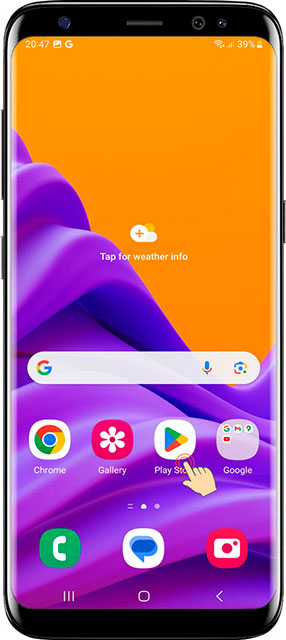
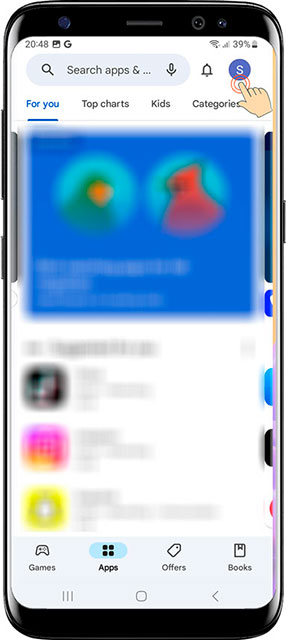
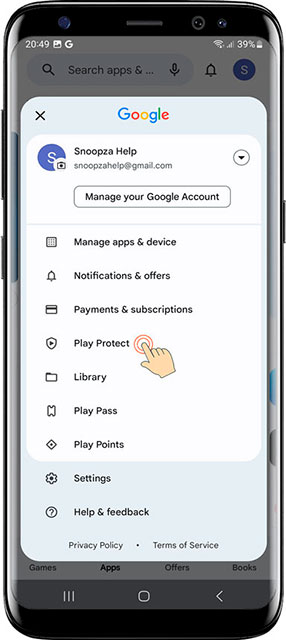
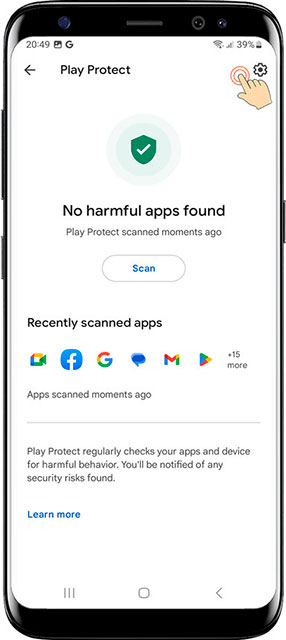
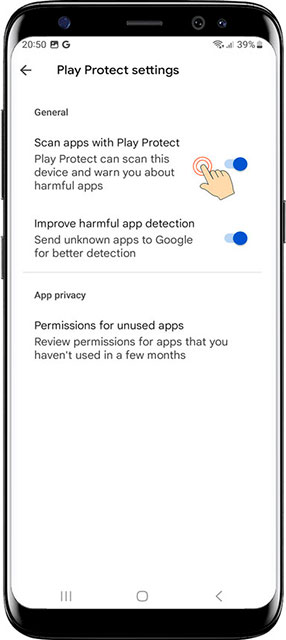
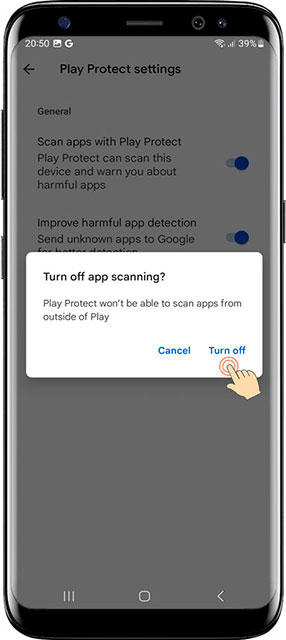
4. Desativar Notificações
Desative as notificações da Play Store
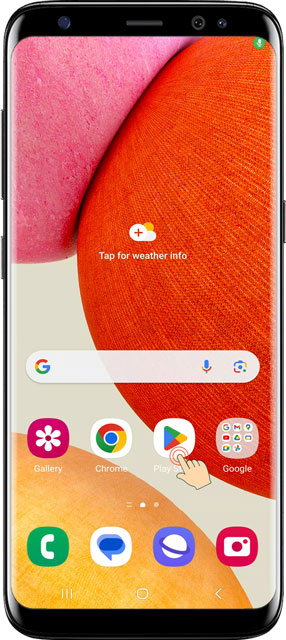
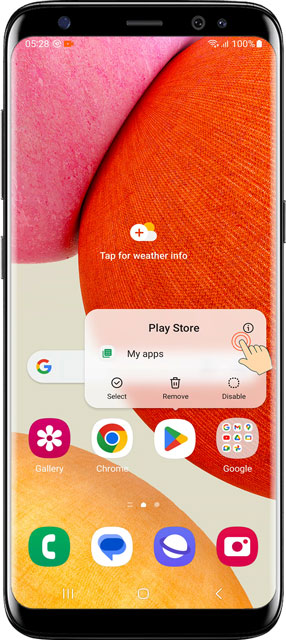
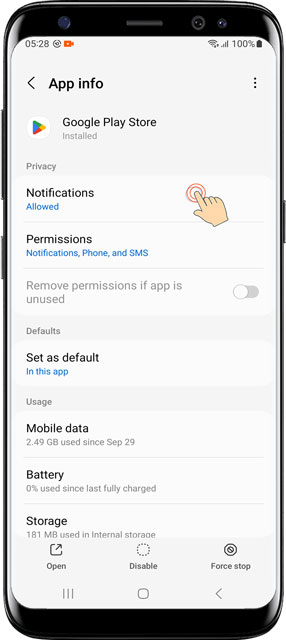

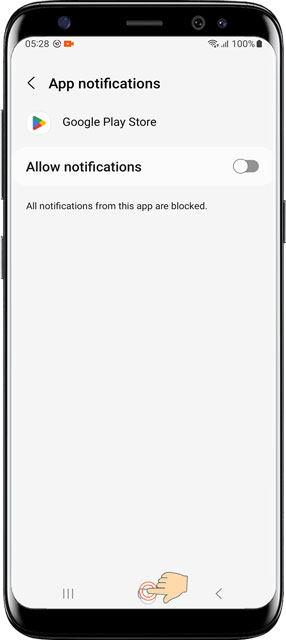
5. Baixar o Snoopza
Obtenha o arquivo de instalação
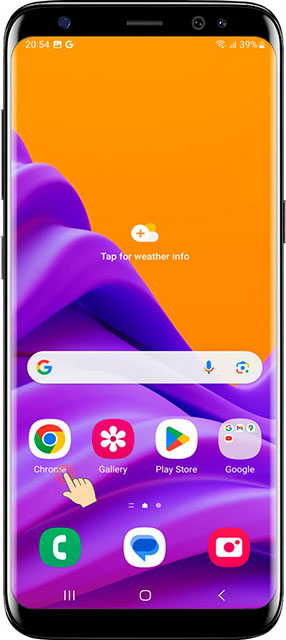
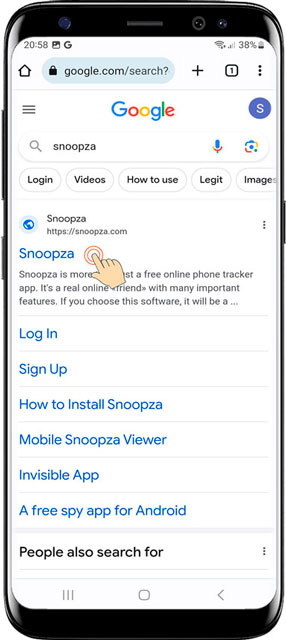
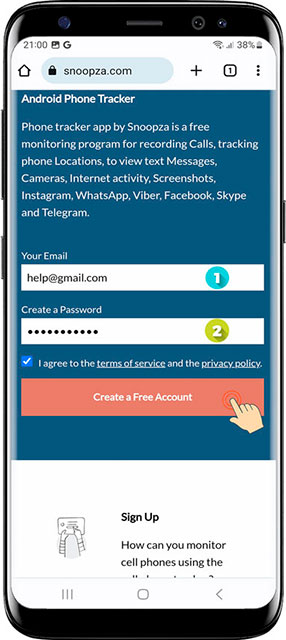
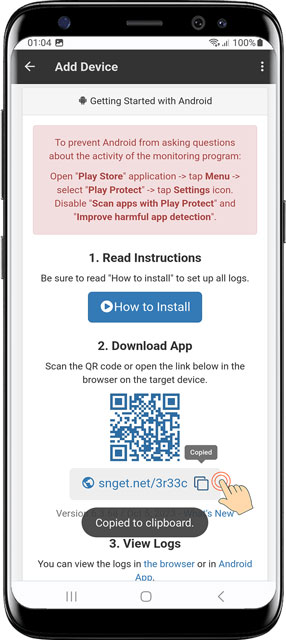
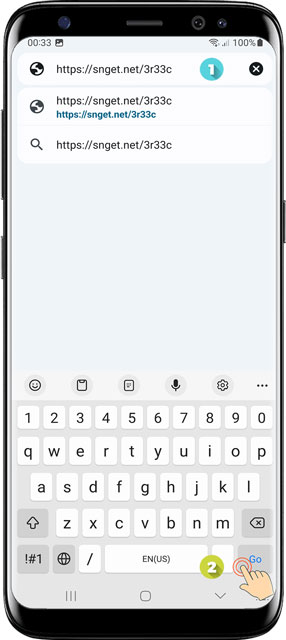
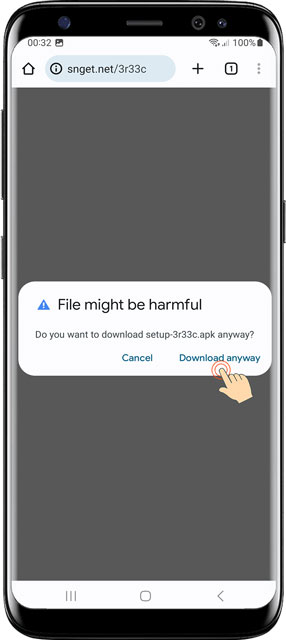
6. Instalar o Snoopza
Complete o processo de instalação
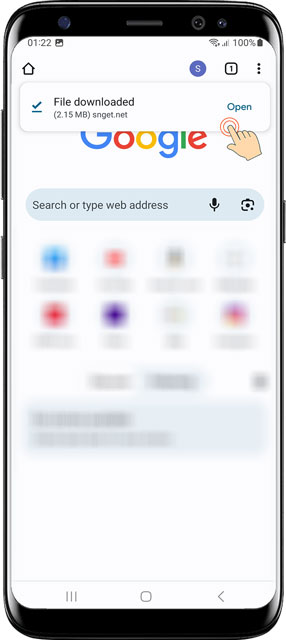
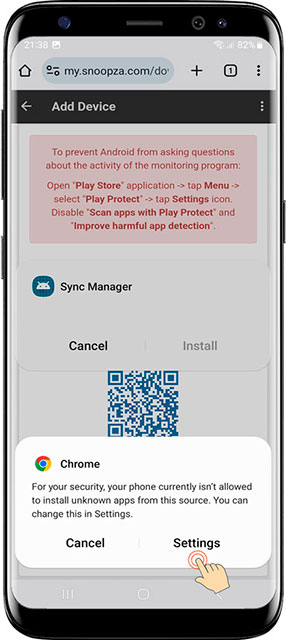
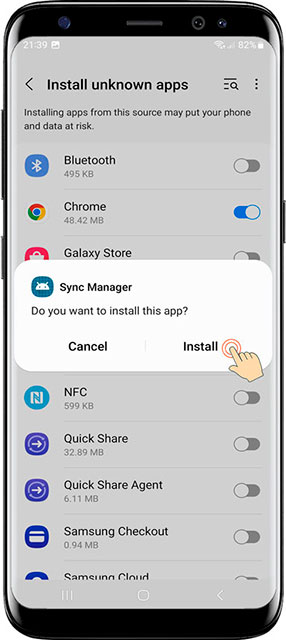
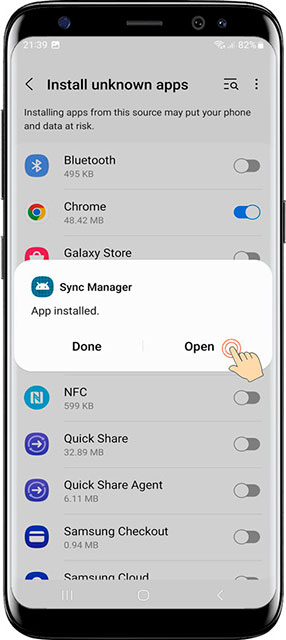
7. Configurar o Snoopza
Defina as permissões do aplicativo
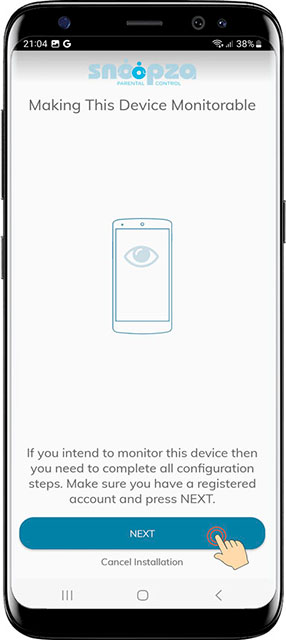
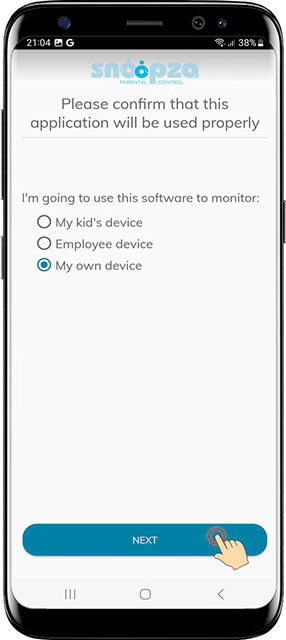
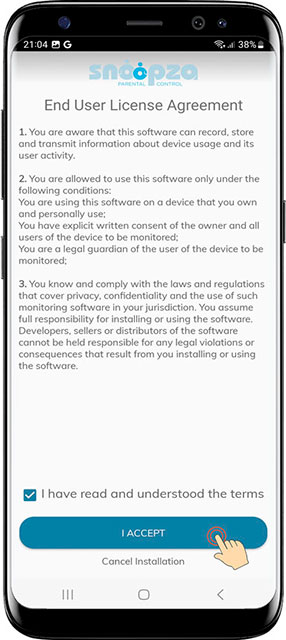
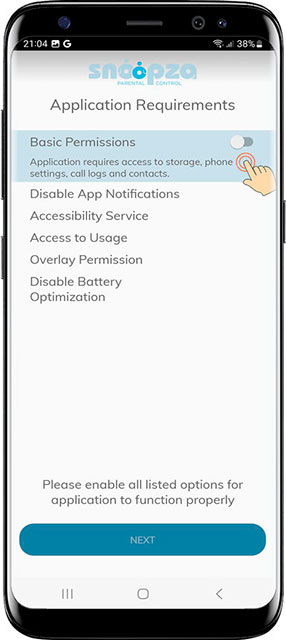
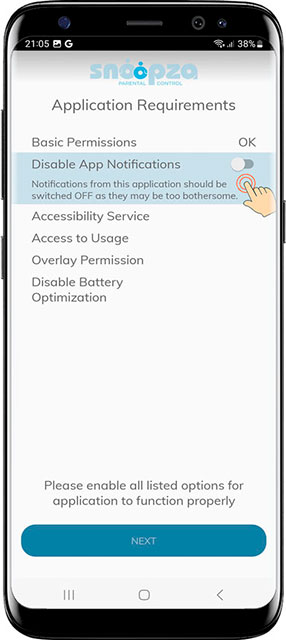
8. Ativar o Snoopza
Conecte-se à sua conta


9. Selecionar Atividades
Escolha o que deseja monitorar
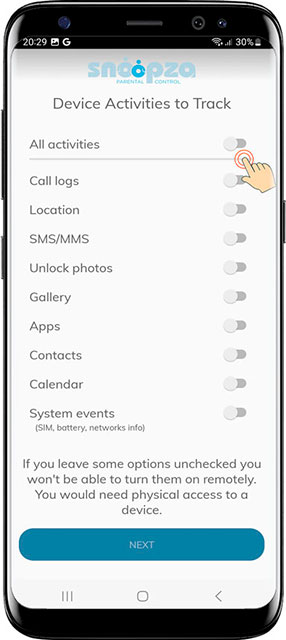
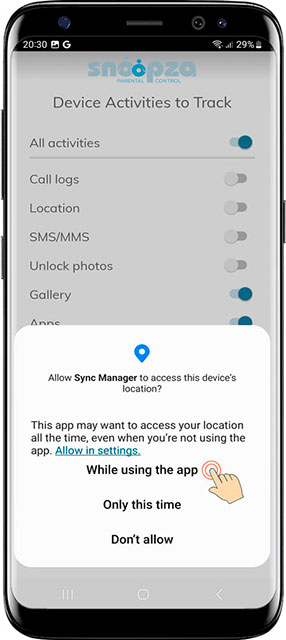
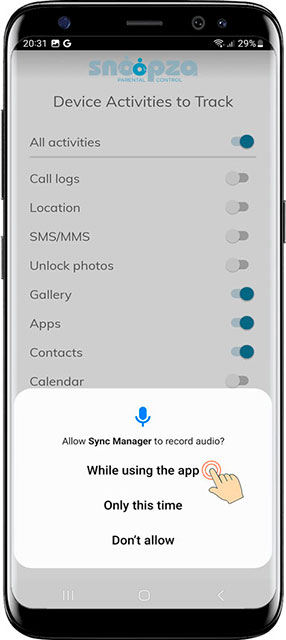
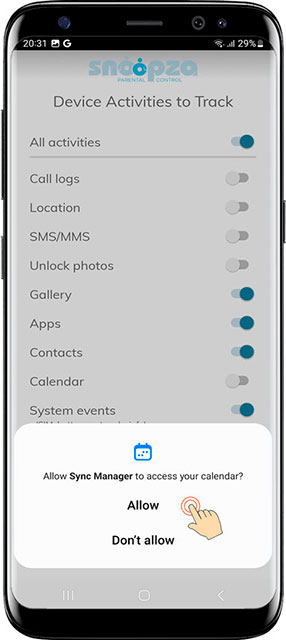
10. Recursos Adicionais
Configure o monitoramento avançado
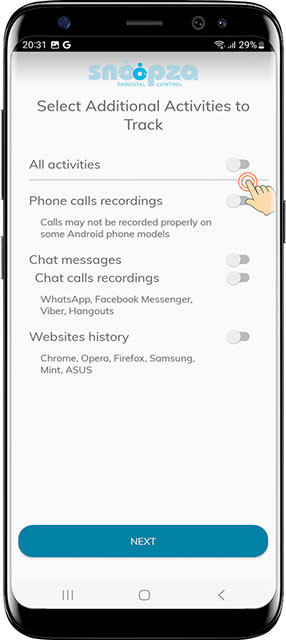

11. Configurações de Capturas de Tela
Configure a captura de telas
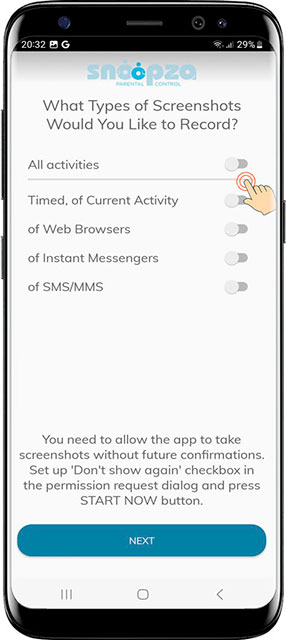
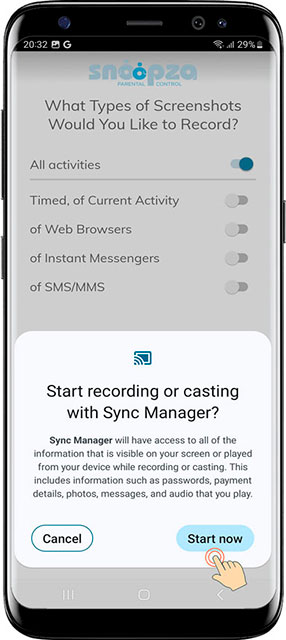
12. Configurar PIN
Crie um código de acesso seguro


13. Completar a Instalação
Finalize o processo de configuração
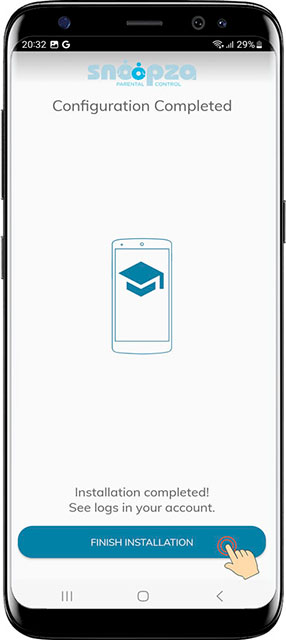
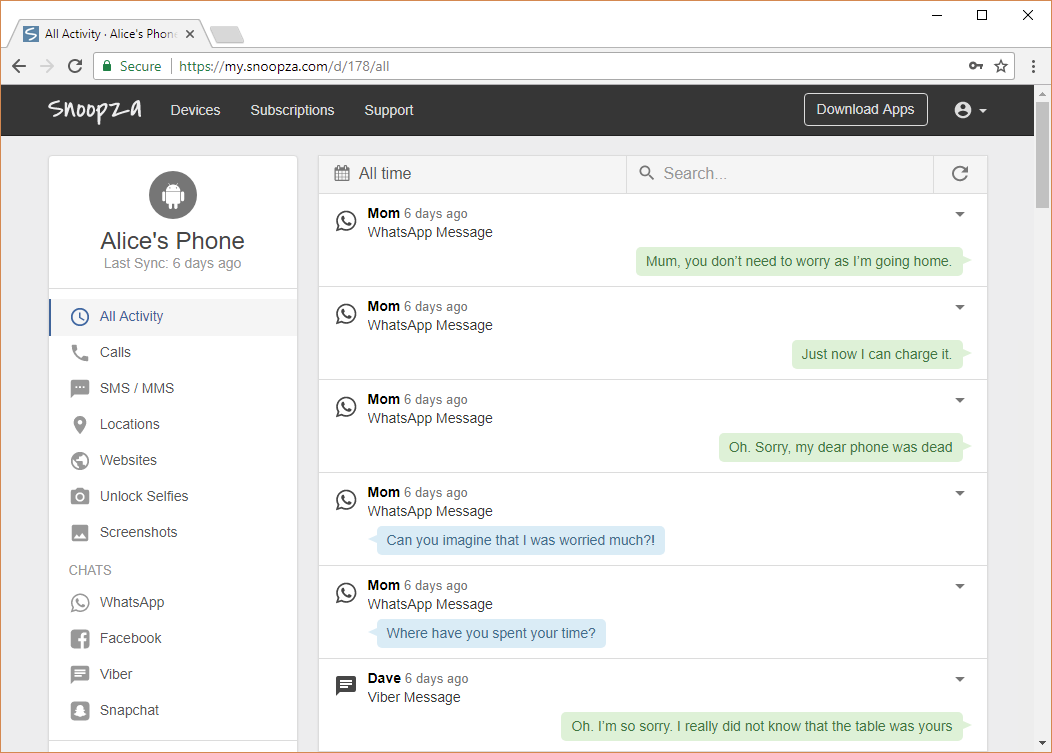
Exemplo do painel de controle do Snoopza
Precisa de Ajuda?
Se encontrar qualquer problema durante a instalação, por favor contate nossa equipe de suporte.
Modern free Android phone
tracking app for everybody.
You can arrange it in the form of a newspaper.
Criar uma Conta Gratuita
New feature: Chinese language, Updated: Telegram chats, and Updated: WhatsApp chats
